Gimp - Hintergrundbild so bearbeiten wie auf dem Foto?
Hallo zusammen,
eine Frage. Habe hier ein Beispielbild. Will so eine Collage machen, weiß allerdings nicht, wie man das Hintergrundbild (das mit dem Brautstrauß) so von den Farben hinbekommt, wie auf dem Bild. Kann mir da jemand vielleicht weiterhelfen? Dankeschön :-)

4 Antworten
Du suchst Dir ein passendes Hintergrundbild aus (Achtung Urheberschutz). In das kopierst Du die drei Fotos. Anschließend erstellst Du den Text.
Geht alles mit Word.
Beste Möglichkeit: Hintergrundebene im Ebenendialog anklicken, rechter Mausklick, "neue Ebene", bei "Füllung" Weiß auswählen, bestätigen, und dann oben bei "Deckkraft" ca. 30-50% auswählen.
Später kann man jederzeit nach Belieben die Deckkraft der weißen Ebene noch verändern.
Andere Möglichkeit: Hintergrundebene auswählen, im Hauptmenü auf "Farben", dann "Helligkeit/Kontrast", dann den Helligkeitsregler nach ganz rechts verschieben.
P:S.: Ich sehe gerade, GammaFoto hatte grau statt weiß vorgeschlagen, dafür zuerst im Werkzeugfenster auf die schwarze Vordergrundfarbe klicken, dort grau statt schwarz auswählen, und dann im Ebenendialog eine neue Ebene in der neuen Vordergrundfarbe erstellen.
... an sich musst du nur die dunklen Farbwerte aus dem Bild rausziehen und etwas den Kontrast reduzieren. Die Vorredner nannten bereits einige Möglichkeiten.
Meine bevorzugte Variante: Gradationskurven [das funktioniert mit GIMP auch]
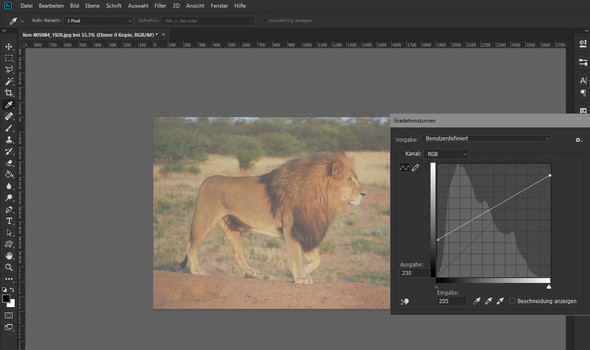
Das ist aber auch nur eine Möglichkeit von vielen...
Tonwertkorrektur [in GIMP afaik "Werte"] würde auch funktionieren, aber meins wäre das nicht.
Noch eine Möglichkeit: Ebene duplizieren, das Duplikat entsättigen und dann Ebenenmodus in negativ multiplizieren [dessen Entsprechung in GIMP] ändern... Ist vom Ergebnis her ähnlich.
Lieben Gruß
Birdseye02
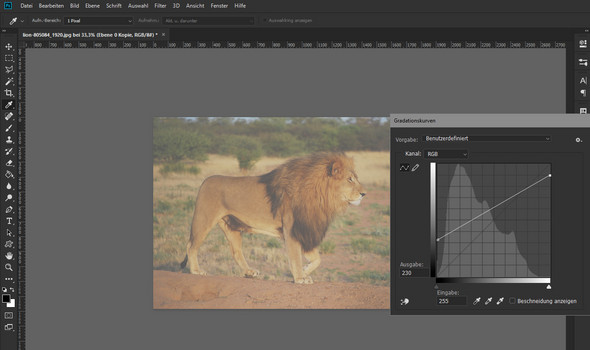
einfach Kontrast rausnehmen, alternativ eine Ebene mit 50% Grau (Farbwert 127/128/128) oder vielleicht auch etwas heller anlegen und Deckkraft anpassen bzw. mit Überlagerungsmodus "Aufhellen" oder ähnliches rum proibieren
Genau, gute Vorschläge. :-)
Ausführliche Anleitungen zu GIMP, gibt es auch bei Youtube.